Une question se pose rapidement quand on passe sur MacBook Air : comment gérer la bibliothèque iTunes avec le petit SSD de la bête (sauf si on a le budget pour le SSD de 512 Go, évidemment). La solution ? Passer iTunes en externe à la maison (par exemple). Et iTunes gère ça très bien.
Si votre bibliothèque existe déjà et est gérée dans le dossier iTunes Media, c’est assez simple. Première chose, copier toute la biblithèque sauf le dossier iTunes Media sur le SSD du MacBook Air.
Seconde étape, copier le dossier iTunes Media sur le disque dur externe, ce qui peut prendre un certain temps (dans mon cas, 176 Go).
Troisième étape, lancer iTunes, aller dans les Préférences, dans l’onglet Avancé et choisir la nouvelle localisation pour le dossier iTunes Media. Ensuite, il faut attendre qu’iTunes mette à jour sa base.
C’est là que c’est intéressant : si le disque dur externe est connecté, iTunes va aller chercher les fichiers sur ce dernier, sans soucis. Mais si jamais il n’est pas présent, pas d’erreur : iTunes va créer un dossier iTunes Media local, temporaire.
Si vous allez télécharger des données, si vous ajoutez des données dans la bibliothèque, pas de soucis : c’est en local, iTunes les référence. Une fois le disque dur externe connecté, il suffit de relancer iTunes puis de faire (dans iTunes) Fichier -> Bibliothèque -> Organiser la bibliothèque… et de choisir Consolider les fichiers.
iTunes va ensuite copier tout le contenu du dossier local et temporaire vers le dossier externe et mettre à jour la bibliothèque.
Cette technique a un seul défaut : il faut évidemment que le disque dur externe soit connecté pour écouter de la musique ou regarder des vidéos. En effet, iTunes n’est pas capable d’aller chercher la copie dans le cloud si le fichier original n’est pas présent…
Attention enfin à un point : quand iTunes consolide, il ne supprime pas les fichiers, donc il faut penser à aller nettoyer le dossier iTunes Media local…
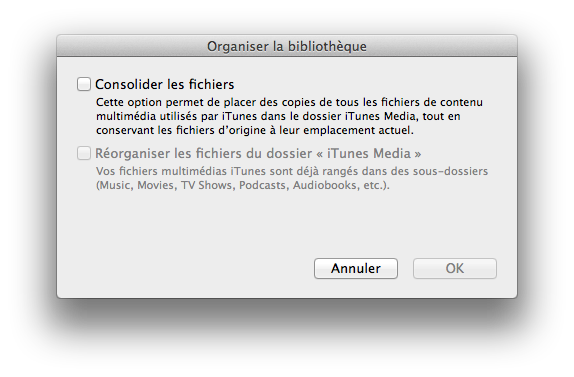



Le soucis avec ça, c’est que si on part sans le disque dur par exemple, pas de musique ni video etc …
Sinon, je suppose qu’il y a une technique plus ou moins similaire pour « cloner » la bibliotheque itunes sur un NAS Synology non ?
Oui, j’imagine
En déplacement, il suffit de créer une seconde bibliotheque, en fait.
Super solution… je cherchais depuis un certain cette solution pour l’utiliser avec une timecapsule et un macmini.
Merci beaucoup
iTunes media étant dans le dossier iTunes Match, cette astuce ne concernerait donc que ceux qui sont abonnés à iTunes Match, non ? Ou bien je me trompe ?
Perso, tout est sur mon DD firewire externe. Et j’ai fait un bête alias du dossier iTunes dans le dossier musique se trouvant sur le DD interne du Macbook Pro. Cela fonctionne sans problème. Bien évidemment, en déplacement, si on oublie son DD externe, on ne peut plus écouter sa musique / voir ses vidéos — en même temps en déplacement, l’iPhone/iPod suffit généralement. Autre souci parfois pénible, le DD externe qui se réveille régulièrement, même si on n’utilise pas iTunes.
J’envisage de transférer ma discothèque dans un futur proche sur un NAS (probablement un Synology aussi) et cherche pour ce faire une solution élégante, pratique et la plus complète possible.
J’utilise cette technique depuis longtemps, à un détail près, et la ça va intéresser RomanoPingu, j’utilise comme disque dur externe un serveur NAS (Synology dans mon cas, mais peut importe). Qui est donc monter sur mon Mac. Seul soucis, la rapidité d’exécution etc… En déplacement c’est à dire via internet. Mais tout cela dépend de sa connexion à la maison bien entendu.
ça marche avec la musique, mais est ce que ca marche avec les synchros iphone et autres i bidule (pour les i apps) ?
Oui, sans soucis.
Merci à toi. Tu me sauves. Mais, dis-moi, as-tu une idée de la réaction d’iTunes Match si le DDE n’est pas branché ? Il fait le mix entre le local et le DDE ou quoi ? Merci.
Bonjour,
j’ai un ami qui a un mac powerpc de bureau (une tour mdd) avec deux disques durs de 500 Go, et son disque dur 1 est presque plein, il encode en apple lossless car il préfère cette qualité de son là. je me demande s’il serait possible de libérer la moitié de son disque dur 1 pour le mettre sur le dsique dur 2 et qu’iTunes gère les deux disques. je ne suis pas sur que cela soit possible mais cela serait utile pour lui. je pense qu’il utilise une version assez ancienne d’itunes et son mac n’est pas relié à internet. son système est mac 10.3
Génial ! Ça fait des semaines que je cherche à comprendre pourquoi ma musique pourtant localisée dans les préférences iTunes vers mon DD externe ne s’affiche pas dans la bibliothèque du Mac Air. C’est résolu ! Merci mille fois !
Hummm, DD externe connecté, et l’option consolider ne fonctionne pas… iTunes voudrais importer tous les fichiers musique du DD vers l’ordi. C’est l’inverse que je veux faire… Bon, je me suis débrouillée à la main, mais c’est bizarre, non ?
Faut bien vérifier que la cible du dossier iTunes Media est bien l’externe (et qu’iTunes gère le dossier en question).
Et est-ce que le disque dur externe est formaté Mac ?
Ou sinon, plus simple : utiliser la version nomade d’Itunes, qui permet d’utiliser le logiciel à partir d’une clef usb, ou un DD externe. (c’est le principe de Framakey et autres logiciels nomades) .
https://itunes-portable.fr.uptodown.com/windows
Abracadabra ! Plus de prise de tête ! :)